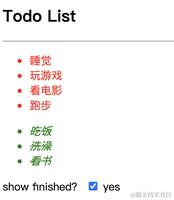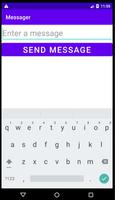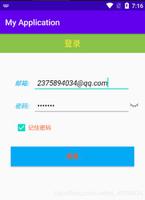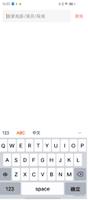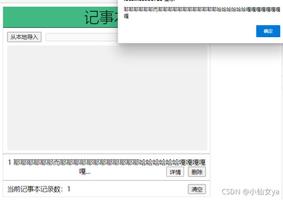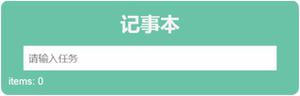IntelliJIDEA学习笔记

IDEA教学视频
1.IntelliJ IDEA的介绍和优势
Eclipse是IBM公司研发的。
IDEA是 JetBrains 公司的产品,公司旗下还有其它产品,比如:
- WebStorm: 用于开发 JavaScript、 HTML5、 CSS3 等前端技术;
- PyCharm:用于开发 python
- Android Studio: 用于开发 android(google 基于 IDEA 社区版进行迭代)
- ...
IDEA,全称 IntelliJ IDEA,是 Java 语言的集成开发环境, IDEA 在业界被公认为是最好的 Java 开发工具之一,尤其在智能代码助手、代码自动提示、重构、 J2EE支持、 Ant、 JUnit、 CVS 整合、代码审查、创新的 GUI 设计等方面的功能可以说是超常的。
IDEA 的主要优势
相较于 Eclipse 而言
- 强大的整合能力。比如: Git、 Maven、 Spring 等
- 提示功能的快速、 便捷
- 提示功能的范围广
- 好用的快捷键和代码模板
- 精准搜索
IDEA 的下载地址:(官网)
2.版本介绍与安装前的准备
可不用系统JDK,IDEA自带JDK
3.IDEA的卸载
在控制面板下删除
4.IDEA的安装
从官网下载安装文件后,随着安装文件的安装向导安装即可
5.安装目录和设置目录结构的说明
安装目录
IntelliJ IDEA安装目录内容:
$ ls -Xbin/ #容器,执行文件和启动参数等
jre64/ #64 位java 运行环境
lib/ #idea 依赖的类库
license/ #各个插件许可
plugins/ #插件
redist/
product-info.json
build.txt
LICENSE.txt
NOTICE.txt
bin目录下重要文件
$ ls ./bin | grep "idea"idea.exe #32位IDEA启动文件
idea.exe.vmoptions #32位IDEA的VM配置文件
idea.properties #IDEA属性配置文件
idea64.exe #64位IDEA启动文件
idea64.exe.vmoptions #64位IDEA的VM配置文件
根据项目大小及开发机器的性能适度调整IDEA的VM配置参数,或多或少能提高IDEA的性能,从而提升开发效率。
idea64.exe.vmoptions内容一窥
-Xms128m #最小内存数-Xmx750m #最大内存数
-XX:ReservedCodeCacheSize=240m #保留代码占用的内存容量
-XX:+UseConcMarkSweepGC
-XX:SoftRefLRUPolicyMSPerMB=50
-ea
-Dsun.io.useCanonCaches=false
-Djava.net.preferIPv4Stack=true
-Djdk.http.auth.tunneling.disabledSchemes=""
-XX:+HeapDumpOnOutOfMemoryError
-XX:-OmitStackTraceInFastThrow
设置目录
查看设置目录结构
目录路径为C:UsersAdministrator.USER-20180302VA.IdeaIC2018.3
Administrator@USER-20180302VA MINGW64 ~/.IdeaIC2018.3$ ls
config/ system/
这个设置目录有一个特性,就是你删除掉整个目录之后,重新启动 IDEA 会再自动帮你生成一个全新的默认配置,所以很多时候如果你把IDEA 配置改坏了,删掉该目录,IDEA都会还原到默认。
config目录是 IntelliJ IDEA 个性化化配置目录,或者说是整个 IDE 设置目录。
这个目录主要记录了: IDE 主要配置功能、自定义的代码模板、自定义的文件模板、自定义的快捷键、 Project 的 tasks 记录等等个性化的设置。
system目录是 IntelliJ IDEA 系统文件目录,是 IntelliJ IDEA 与开发项目一个桥梁目录,里面主要有:缓存、索引、容器文件输出等等
6.启动IDEA并执行HelloWorld
IntelliJ IDEA 没有类似 Eclipse 的工作空间的概念( Workspaces),最大单元就是Project。 这里可以把 Project 理解为 Eclipse 中的 Workspace。
JDK可使用系统上安装的或IDEA自带的。
创建File->New->Project创建一个普通Java项目。接下来按类似Eclipse套路容易创建一个HelloWorld类。
7.Module的使用
- Eclipse 中 workspace 相当于 IDEA 中的 Project
- Eclipse 中 Project 相当于 IDEA 中的 Module
从 Eclipse 转过来的人总是下意识地要在同一个窗口管理 n 个项目,这在IntelliJ IDEA 是无法做到的。 IntelliJ IDEA 提供的解决方案是打开多个项目实例,即打开多个项目窗口。 即: 一个 Project 打开一个 Window 窗口。
在 IntelliJ IDEA 中 Project 是最顶级的级别,次级别是 Module。 一个 Project可以有多个 Module。目前主流的大型项目都是分布式部署的, 结构都是类似这种多 Module 结构。
这类项目一般是这样划分的,比如: core Module、 web Module、 plugin Module、solr Module 等等,模块之间彼此可以相互依赖。通过这些 Module 的命名也可以看出,他们之间都是处于同一个项目业务下的模块,彼此之间是有不可分割的业务关系的。
相比较于多 Module 项目,小项目就无需搞得这么复杂。只有一个 Module 的结构 IntelliJ IDEA 也是支持的,并且 IntelliJ IDEA 创建项目的时候,默认就是单Module 的结构的。
创建Module:File->New->Module
Module要经过两次Delete才能在硬盘上真正的抹去
查看项目配置:File->Project Structure
8.IDEA的常用设置
File->Settings
- Appearance & Behavior:设置样式(暗黑模式)
- Editor,General:Change font size (Zoom) with Ctrl+Mouse Wheel.
- Editor,General:Show quick documentation on mouse move. Delay(ms): 500
- Editor,General,Auto Import:
- Add unambiguous imports on the fly
- Optimize imports on the fly
- Editor,General,Appearance:
- Show line numbers
- Show method separators 类的每个方法之间放条分割线
- Editor,General,Code Completion:
- Case sensitive completion:IDEA 的代码提示和补充功能区分大小写,例如StringBu则会提示,而stringbu则不会提示(2018社区版没有这选项)
- Editor,General,Editor Tabs:
- Show tabs in one row 在打开很多文件的时候, IntelliJ IDEA 默认是把所有打开的文件名 Tab 单行显示的。但是我个人现在的习惯是使用多行,多行效率比单行高,因为单行会隐藏超过界面部分 Tab,这样找文件不方便。
- Editor,Font 设置默认的字体、字体大小、字体行间距
- Editor,Color Scheme,Color Scheme Font 修改当前主题的字体、字体大小、字体行间距
- Editor,Color Scheme,Console Font 修改当前主题的控制台输出的字体及字体大小
- Editor,Color Scheme,Language Defaults 修改代码中注释的字体颜色
- Doc Comment: 修改文档注释的字体颜色
- Block comment: 修改多行注释的字体颜色
- Line comment: 修改当行注释的字体颜色
- Editor,Code Style,Java,imports:设置超过指定 import 个数,改为*
- Editor,File and Code Templates,Includes:修改类头的文档注释信息
- Editor,File Encodings 设置项目文件编码(其实IDEA主窗口的右下部分可以设置当前源文件编码格式)
- Build,Execution,Deployment ,Compiler 设置自动编译(Eclipse默认自动编译的,而IDEA不是)
- Build project automatically
- Compile independent modules in parallel
File->Power Save Mode 省电模式
开启这种模式之后 IDEA 会关掉代码检查和代码提示等功能。所以一般也可认为这是一种阅读模式,如果你在开发过程中遇到突然代码文件不能进行检查和提示,可以来看看这里是否有开启该功能。
在代码展现区,右键点击源码文件标题tab
- Split Vertically
- Split Horizontally
设置代码水平或垂直显示。
这个没有Eclipse功能方便
9.快捷键的设置
File->Settings->Keymap
可以设置Eclipse风格的快捷键,但始终有些快捷键没有目标效果。
也可以对快捷键进行细粒度的修改
查看IDEA默认的Key Map : Help->Keymap Reference
10.常用的快捷键的使用1
略
11.常用的快捷键的使用2
略
12.模板及常用模板的演示
File->Settings
- Editor – Live Templates 内容能改
- Editor – General – Postfix Completion 内容不能改
例如:
- psvm : 可生成 main 方法
- sout : System.out.println() 快捷输出。类似的:
- soutp=System.out.println("方法形参名 = " + 形参名);
- soutv=System.out.println("变量名 = " + 变量);
- soutm=System.out.println("当前类名.当前方法");
- “abc”.sout => System.out.println("abc");
- fori : 可生成 for 循环
- iter:可生成增强 for 循环
- itar:可生成普通 for 循环
- list.for : 可生成集合 list 的 for 循环
List<String> list = new ArrayList<String>();输入: list.for 即可输出for(String s:list){},又如:- list.fori 正序遍历
- list.forr 倒序遍历
- ifn:可生成 if(xxx = null),类似的:
- inn:可生成 if(xxx != null)
- xxx.nn
- xxx.null
- prsf:可生成 private static final
- psf:可生成 public static final
- psfi:可生成 public static final int
- psfs:可生成 public static final String
13.修改及自定义模板
File->Settings
- Editor – Live Templates 内容能改
- Abbreviation:模板的缩略名称
- Description:模板的描述
- Template text:模板的代码片段
14.IDEA中添加Tomcat镜像并部署web工程
IDEA旗舰版自带该功能
社区版的,可使用maven的Tomcat插件,IntelliJ IDEA社区版通过Maven创建J2EE项目
15.关联数据库
IDEA旗舰版自带该Database功能,
社区版的,可下载插件Database Navigator实现类似功能
注意,IDEA 2018.3 应下载 Database Navigator 3.2.0589.0。下载较新版本插件安装后重启,不能正常使用。
IDEA 的 Database 最大特性就是对于 Java Web 项目来讲,常使用的 ORM 框架,如 Hibernate、 Mybatis有很好的支持,比如配置好了 Database 之后,IDEA 会自动识别 domain对象与数据表的关系,也可以通过 Database 的数据表直接生成 domain 对象等等。
16.版本控制在IDEA中的配置和使用
File->Setting配置安装到系统的git的主目录,配置Github的账号密码。
菜单栏的VCS (version control system)包含版本控制相关功能:如checkout git/github(个人) 的项目
引入git/github项目:File->New->Project from Version Constrol
查看本地历史,无需git:右键点击目标文件、项目->Local History->Show History
17.IDEA中的断点调试
File->Settings搜寻Debugger(Build,Execution,Deployment)设置 Debug 连接方式,默认是 Socket。 Shared memory 是 Windows 特有的一个属性,一般在 Windows 系统下建议使用此设置, 内存占用相对较少。
常用断点调试快捷键跟Eclipse类似:
- step over 进入下一步,如果当前行断点是一个方法,则不进入当前方法体内
- step into 进入下一步,如果当前行断点是一个方法,则进入当前方法体内
- force step into 进入下一步,如果当前行断点是一个方法,则进入当前方法体内
- step out 跳出
- resume program 恢复程序运行,但如果该断点下面代码还有断点则停在下一个断点上
- stop 停止
- mute breakpoints 点中,使得所有的断点失效
- view breakpoints 查看所有断点
18.IDEA中Maven的配置与使用
Maven 是 Apache 提供的一款自动化构建工具,用于自动化构建和依赖管理。开发团队基本不用花多少时间就能自动完成工程的基础构建配置,因为 **Maven 使用了一个标准的目录结构和一个默认的构建生命周期。**在如下环节中, Maven可减轻开发者工作量。
- 清理:表示在编译代码前将之前生成的内容删除
- 编译:将源代码编译为字节码
- 测试:运行单元测试用例程序
- 报告:测试程序的结果
- 打包:将 java 项目打成 jar 包;将 Web 项目打成 war 包
- 安装:将 jar 或 war 生成到 Maven 仓库中
- 部署:将 jar 或 war 从 Maven 仓库中部署到 Web 服务器上运行
File->Settings搜索Maven,配置安装到系统的Maven
File->Settings搜索Maven->Importing进行配置
- Import Maven projects automatically:表示 IntelliJ IDEA 会实时监控项目的 pom.xml 文件,进行项目变动设置。
- Automatically download:在 Maven 导入依赖包的时候是否自动下载源码和文档。默认是
没有勾选的, 也不建议勾选。
- VM options for importer:可以设置导入的 VM 参数。
19.生成javadoc_清理缓存和索引_插件的下载等
- 生成javadoc_清理缓存:Tools->Generate JavaDoc
- 清理缓存或重启:File->Invalidate Caches / Restart
- 取消更新:File->Settings搜寻Updates,取消自动Update
- 管理插件:File->Settings搜寻Plugins,可CRUD插件。Marketplace失效,可登陆IDEA官方插件网,下载插件到本地再进行安装。
以上是 IntelliJIDEA学习笔记 的全部内容, 来源链接: utcz.com/z/518299.html